This is a machine translation based on the English version of the article. It might or might not have already been subject to text preparation. If you find errors, please file a GitHub issue that states the paragraph that has to be improved. |
1. Introducción

El hardware appliance Checkmk difiere del appliance virtual en varios puntos.
En primer lugar, los bastidores tienen una conexión RAID 1 y el correspondiente item de menú adicional en la interfaz web.
En segundo lugar, existe una interfaz de gestión independiente a través de la cual se puede controlar el bastidor independientemente de la conexión de red habitual.
Además, puedes dotar a los bastidores de un módem SMS para recibir notificaciones fiables en caso de avería.
Explicaremos todos estos aspectos en este artículo, todo lo demás se puede encontrar en el artículo principal del appliance.
2. Puertos del bastidor
El bastidor está diseñado para la redundancia y el mantenimiento remoto, ¡así que utiliza las dos fuentes de alimentación! Y la interfaz de gestión, para no necesitar en absoluto acceso físico en el futuro.

Los bastidores también disponen de una extensión con dos puertos de red adicionales, para una mayor redundancia en el funcionamiento del clúster.
Si utilizas un bastidor5: Para la configuración inicial, debes utilizar uno de los puertos de red de cobre. No puedes obtener inicialmente una dirección IP a través de las interfaces de fibra adicionales; sólo puedes hacerlo a través de la interfaz web.
3. La matriz RAID
Tu rack tiene dos bahías para discos duros ocupadas en la parte frontal de la caja. Están marcadas con los números 0 y 1 en los dispositivos rack5. Los discos duros instalados aquí están conectados entre sí en una matriz RAID 1 (espejo) para que tus datos se almacenen de forma redundante en ambos discos duros. Si uno de los discos duros falla, los datos seguirán estando disponibles en el segundo disco duro.
Gestión en la interfaz web
Puedes ver el estado del RAID en la interfaz web de tu appliance. Para ello, selecciona el item RAID-Setup en el menú principal de la interfaz web. También puedes realizar una reparación del RAID desde esta pantalla, si fuera necesario.
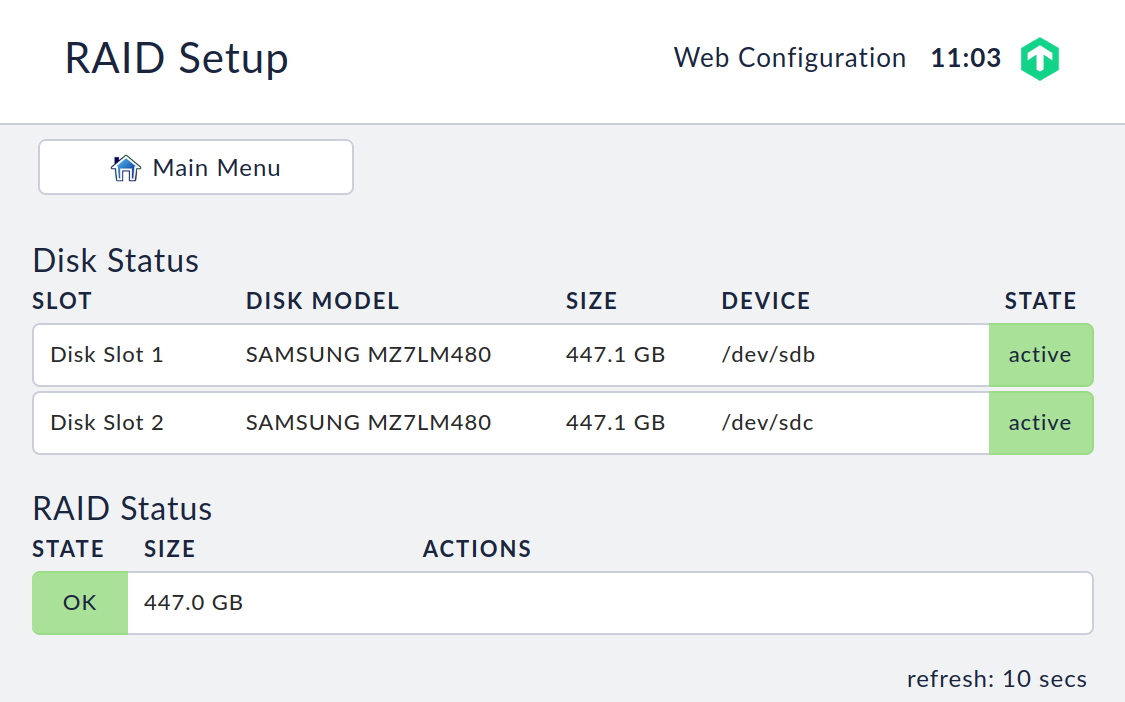
Sustituir un disco duro defectuoso
Si se detecta que un disco duro está defectuoso, se muestra en la interfaz web como Degraded. En la propia unidad, dependiendo del tipo, el error se indicará mediante una lámpara LED azul parpadeante en la bahía del disco duro.
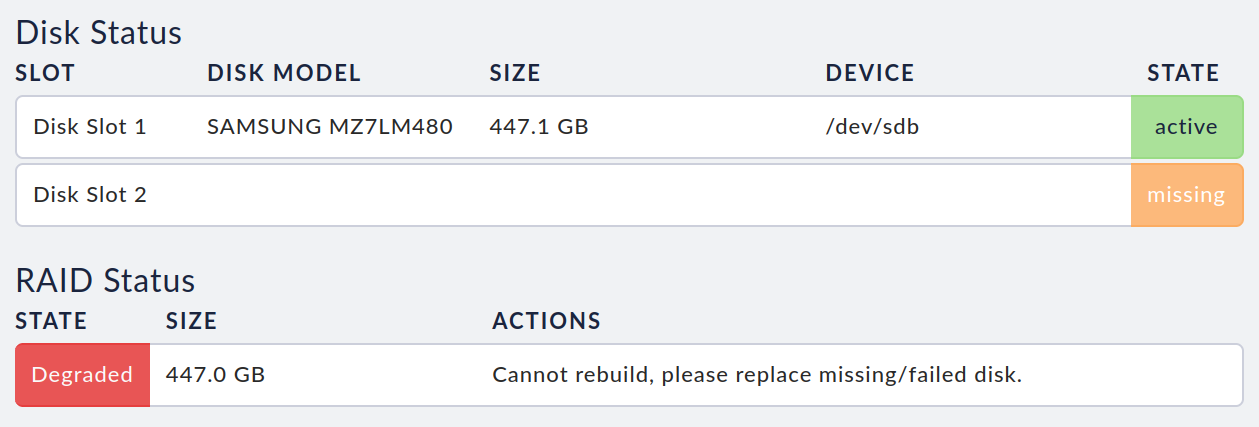
Presionando la pequeña palanca situada en el lado izquierdo del módulo deslizante, se desbloquea el conjunto y puedes sacar de la carcasa la bandeja con el disco duro. Ahora puedes aflojar los tornillos de la parte inferior de la bandeja y sacar de ella el disco duro defectuoso. Monta el nuevo disco duro en la bandeja y vuelve a introducirlo en la ranura libre del aparato.
Si la unidad está encendida mientras sustituyes el disco duro, el proceso de reconstrucción del RAID se iniciará automáticamente. Podrás ver el progreso de la reconstrucción en la interfaz web.
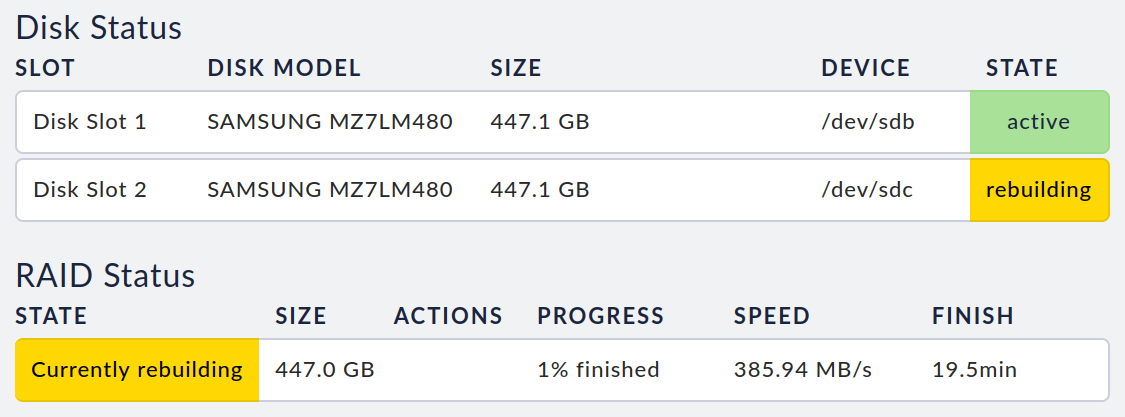
La función a prueba de fallos sólo se restablecerá cuando el RAID se haya reparado por completo.
Defectos en ambos discos duros
Si la unidad detecta que ambos discos duros están defectuosos o han sido retirados, se iniciará automáticamente un reinicio.
4. La interfaz de gestión del rack
Tu rack dispone de una interfaz de gestión integrada(Dell iDrac). Puedes utilizar la interfaz web de esta interfaz de gestión para, por ejemplo, controlar la unidad si no está encendida o ya no es accesible, y para controlar a distancia la consola local.
Si quieres utilizar la interfaz de gestión, primero debes conectar el puerto LAN IPMI dedicado a tu red.
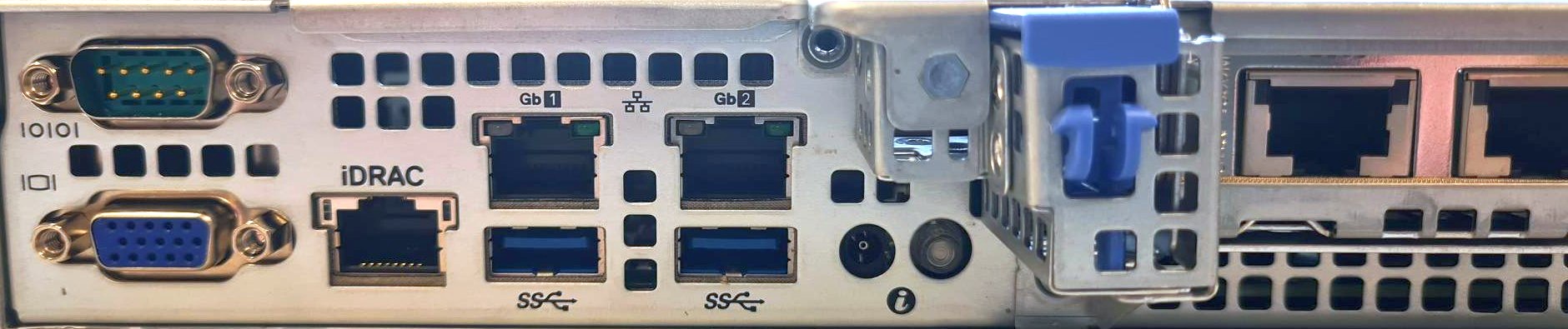
Atención: Por motivos de seguridad, recomendamos conectar la LAN IPMI a una red de gestión dedicada, si es posible.
La interfaz de gestión se suministra desactivada. Puedes activarla y configurarla a través de la opción Management Interface de los ajustes del dispositivo.
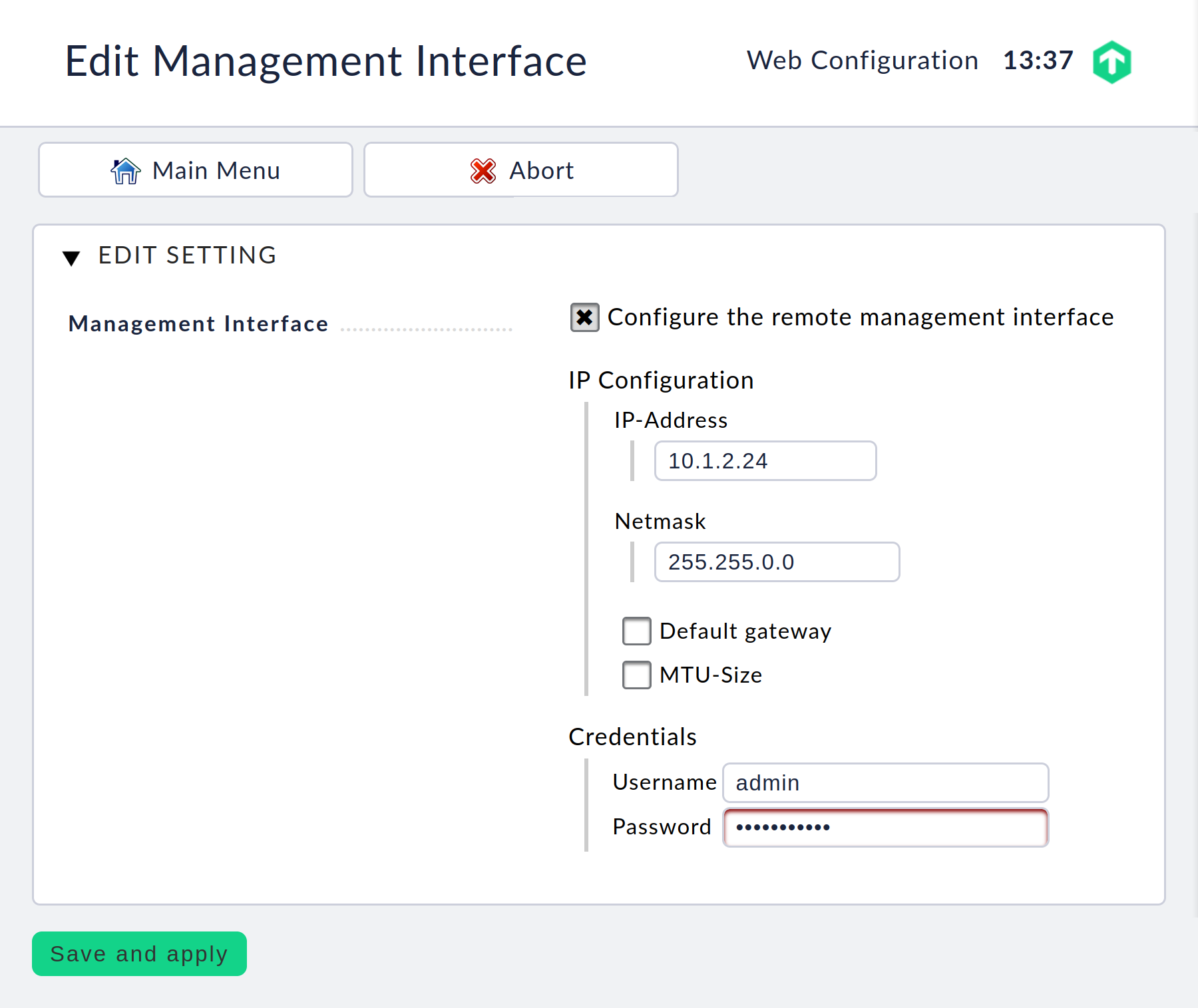
Aquí debes asignar una dirección IP independiente para la interfaz de gestión y definir los datos de acceso dedicados para acceder a ella.
Una vez guardados estos ajustes, puedes abrir la dirección IP de la interfaz de gestión con tu navegador web y allí iniciar sesión con los datos de acceso que acabas de definir.
Importante: Los ajustes de la interfaz de gestión son persistentes, es decir, se conservan aunque restablezcas los ajustes de fábrica, lo que garantiza que no necesitarás acceder físicamente al bastidor más adelante.
5. Actualizar la BIOS, el iDrac o el firmware
E n caso de que tengas que actualizar la BIOS, el iDrac o el firmware de los componentes de hardware (como las controladoras RAID o las unidades SSD) del appliance, puedes hacerlo a tu discreción. La actualización de la BIOS, el iDrac o el firmware de los componentes de hardware no compromete en modo alguno tu appliance. Sin embargo, ten el cuidado necesario al actualizar dicho software y hazlo sólo si puedes resolver un problema real. En el improbable caso de que se produzcan problemas, puedes ponerte en contacto con tu socio de soporte de hardware para que te ayude.
Todos los appliance actuales se basan en hardware Dell, por lo que puedes utilizar su documentación oficial para empezar a realizar las actualizaciones de BIOS/iDrac.
6. Notificaciones por SMS
6.1. Hardware
Es posible conectar un módem GSM al appliance para enviar notificaciones SMS, por ejemplo, en caso de problemas críticos.
Actualmente no es posible adquirir un módem UMTS/GSM junto con el appliance ni posteriormente como accesorio. Sin embargo, hay varios módems, como el MTD-H5-2.0, que son compatibles con el appliance. Puedes consultar todos los modelos compatibles en la Base de conocimientos de Checkmk.
6.2. Puesta en funcionamiento del módem
Para poner en funcionamiento el módem, debes insertar una tarjeta SIM que funcione y conectarla a un puerto USB libre de tu appliance.
Una vez hecho esto, el appliance detecta automáticamente el módem y lo configura. Abre la interfaz web del appliance y selecciona el módulo Manage SMS.. Esta página te muestra el estado actual del módem y su conexión a la red móvil.
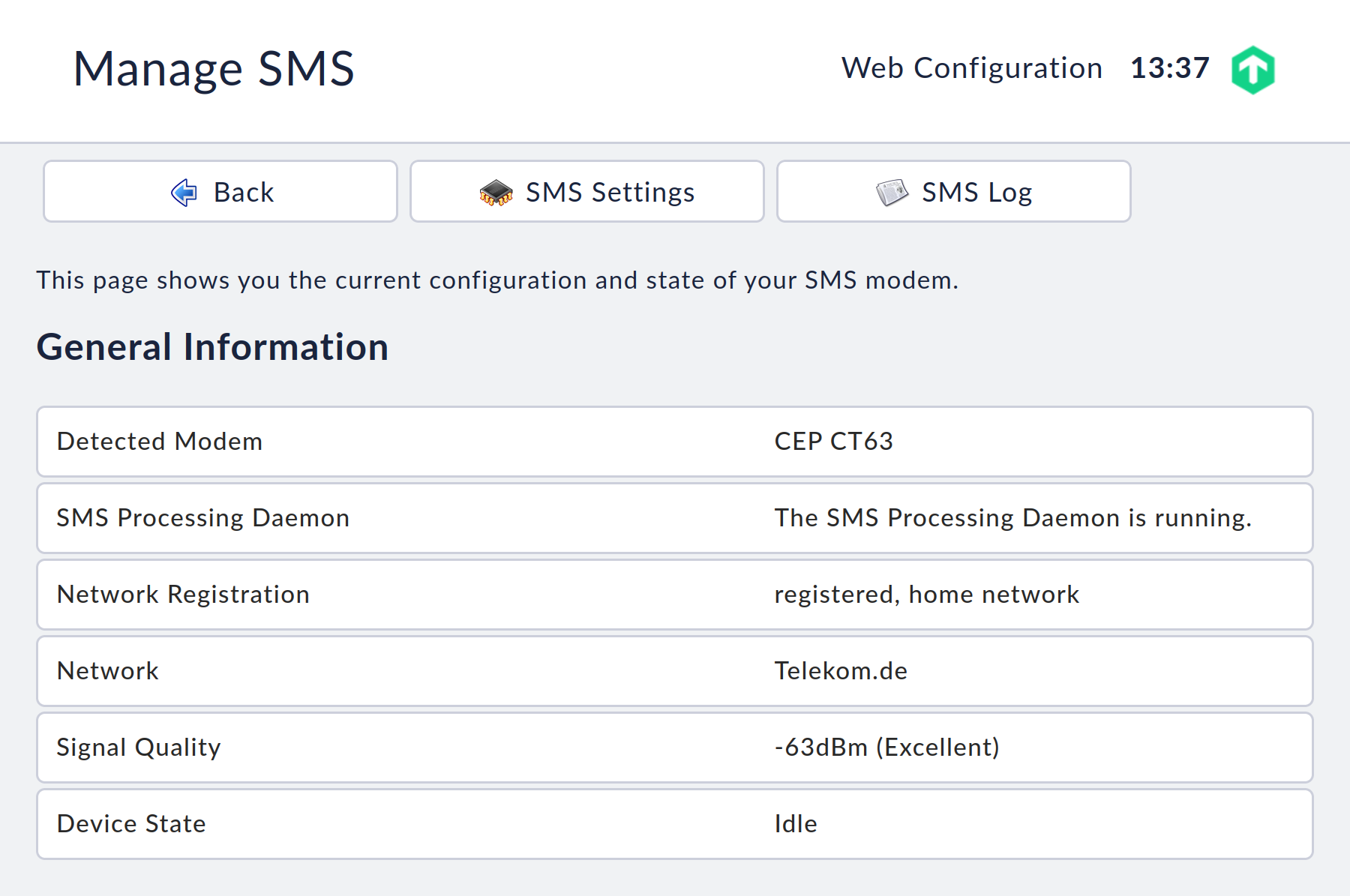
Si necesitas introducir un PIN para utilizar tu tarjeta SIM, puedes introducirlo en SMS Settings.
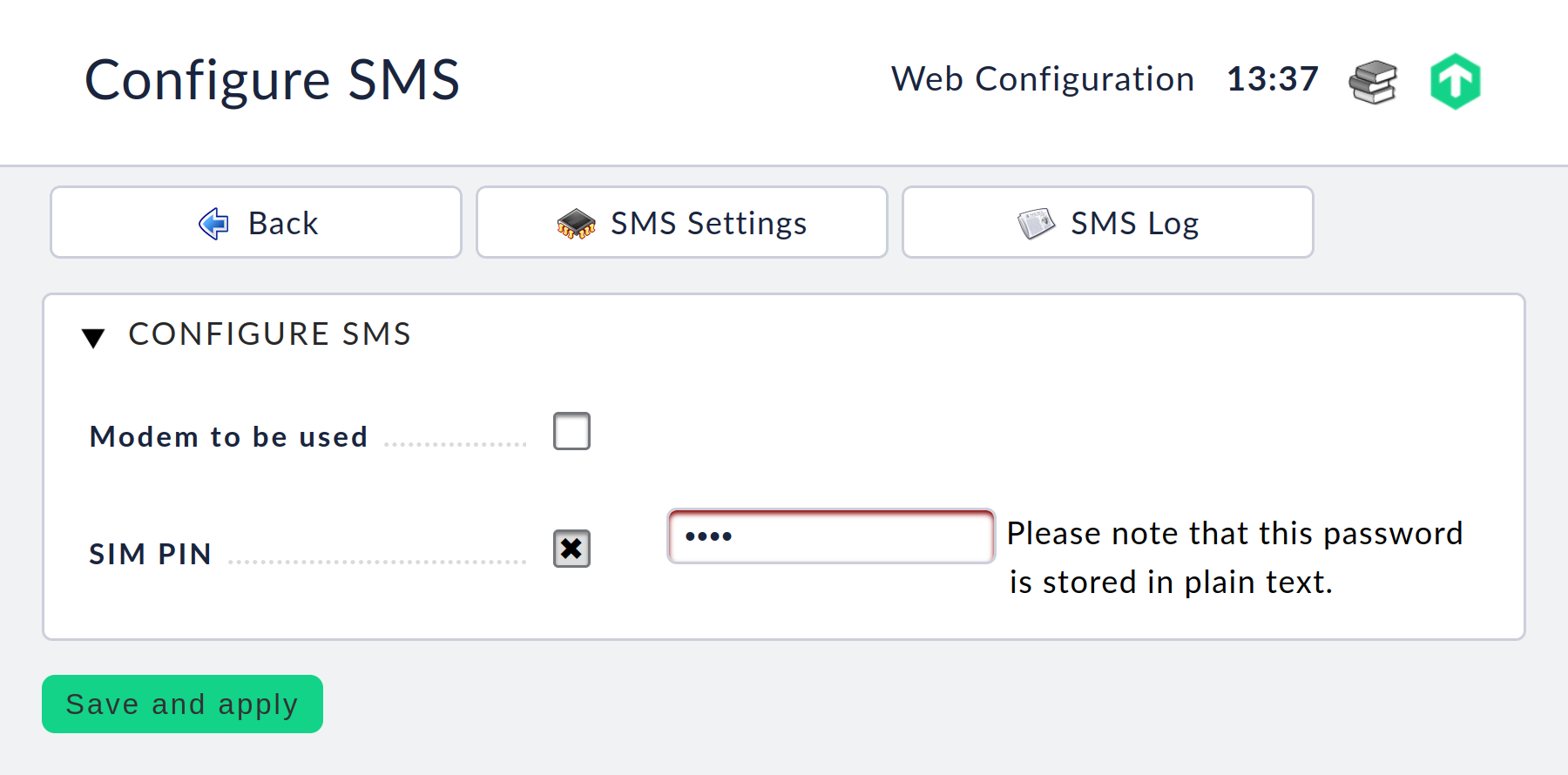
6.3. Solución de problemas
Si no te llegan los mensajes enviados, puedes ver todos los mensajes enviados, no enviados y en cola en la página Manage SMS. Las entradas de estas listas se conservan un máximo de 30 días y luego se borran automáticamente.
Es posible enviar un SMS de prueba a un número de tu elección a través del item de menú Send test SMS. El número de teléfono debe introducirse sin ceros a la izquierda y sin el signo más a la izquierda, por ejemplo 491512345678 para un número de teléfono móvil en Alemania.

Puedes encontrar más información sobre posibles errores al enviar mensajes SMS en SMS Log.
